CAD文字样式如何使用?
溜溜自学 室内设计 2022-10-08 浏览:460
大家好,我是小溜,在我们绘制建筑CAD图纸过程当中,往往会用到“文字样式”命令来来提高绘图速度,但是CAD文字样式如何使用呢?这是目前毕竟常用的功能,快来跟着下面的教程学起来吧!
如果大家想要学习更多的“CAD”相关内容,点击这里可学习CAD免费课程>>
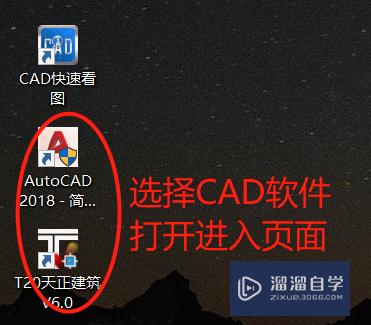
工具/软件
硬件型号:微软Surface Laptop Go
系统版本:Windows7
所需软件:CAD2018
方法/步骤
第1步
第一步:打开文件夹,双击鼠标点开DWG图形文件;
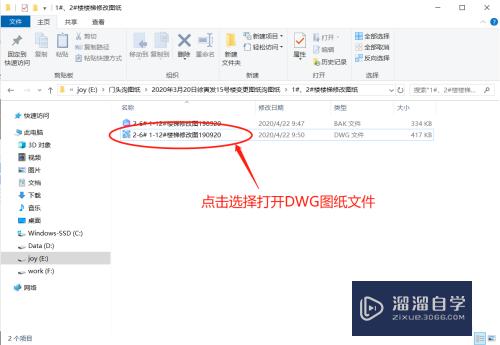

第2步
第二步:进入页面,找到键入命令输入或直接输入“ST”并点击回车;
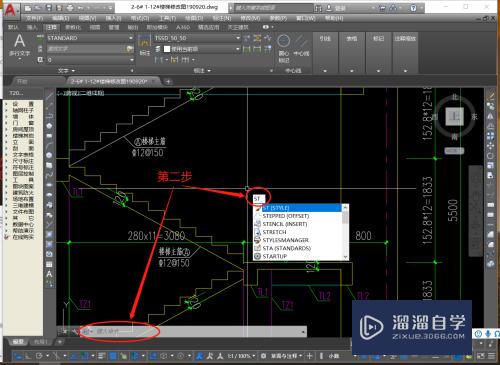
第3步
第三步:点击完成后,出现对话框根据您所需要选择您需要的样式;
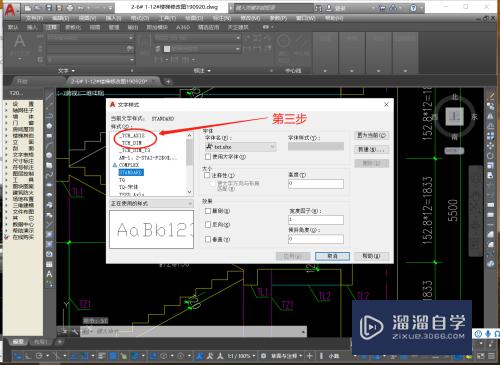
第4步
第四步:点击“字体名”选择您所需要的文字;
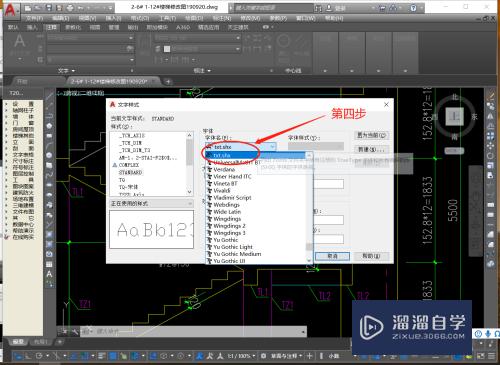
第5步
第五步:参数选择完成后点击为置为当前;完成设置;
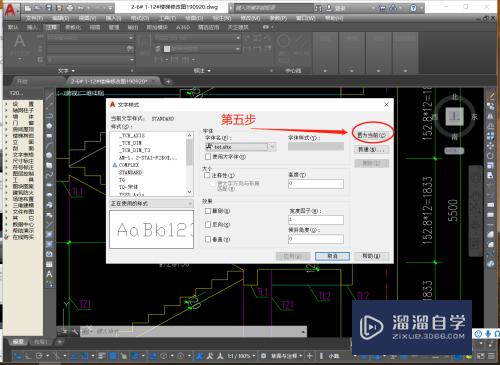
注意/提示
以上就是“CAD文字样式如何使用?”的全部内容了,如果大家想要了解更多的内容,可以关注溜溜自学网,我们每天都会为大家带来更多的软件相关知识,供大家学习参考。
相关文章
距结束 06 天 03 : 20 : 17
距结束 01 天 15 : 20 : 17
首页









